Како поново отворити затворену лепљиву белешку у оперативном систему Виндовс 10
Лепљиве белешке(Sticky Notes) нуде један од најбољих начина за скидање белешки на радној површини(Desktop) Виндовс 10 . Такође пружа наменски простор за чување свих важних подсетника и информација. Апликација вам помаже да останете организовани.
Сада ако сте се пријавили са својим Мицрософт налогом(Microsoft Account) , онда ћете моћи лако да затворите и поново отворите своје лепљиве белешке(Sticky Notes) у оперативном систему Виндовс 10(Windows 10) , али понекад ћете можда имати проблема. Ево шта можете да урадите ако се лепљиве белешке(Sticky Notes) не отворе када се случајно затворе. Помаже ако сте пријављени на рачунар помоћу Мицрософт налога(Microsoft Account) .
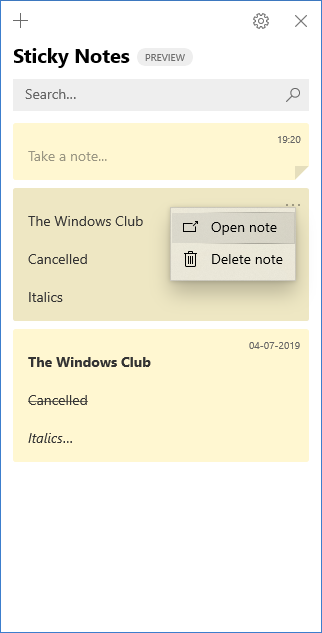
Поново отворите затворену лепљиву белешку(Sticky Note) у оперативном систему Виндовс 10(Windows 10)
Ако сте затворили отворену лепљиву белешку(Sticky Note) и желите да је поново отворите, следите ову процедуру:
- Отворите апликацију Стицки Нотес(Sticky Notes) и погледајте своју листу белешки.
- Ако откријете да је само једна белешка приказана када отворите апликацију, кликните или додирните икону три тачке (...) у горњем десном углу белешке, а затим кликните или додирните „ Листа белешки(Notes list) “.
- Померите(Scroll) се или потражите своју белешку на листи белешки.
- Да бисте поново отворили белешку, додирните белешку или двапут кликните на њу.
- Алтернативно, такође можете да кликнете или тапнете на икону три тачке (…), а затим кликнете или додирнете „ Отвори белешку(Open note) “.
Ваша листа лепљивих белешки(Sticky Notes) је можда нестала јер је апликација затворена док је једна белешка остала отворена. Дакле, када се апликација поново отвори, видећете само једну белешку која се појављује на екрану рачунара. Испробајте следећи трик да бисте своју листу белешки учинили доступним.
- Ако је само једна белешка приказана када отворите апликацију, кликните или додирните икону три тачке (...) у горњем десном углу белешке.
- Кликните или додирните „ Листа белешки(Notes list) “.
- Померите(Scroll) се или потражите своју белешку на листи белешки.
Овде је важно напоменути да тренутно не можете да учините да лепљиве белешке остану на врху других апликација.
Међутим, можете да закачите лепљиве белешке(Sticky Notes) на Виндовс траку задатака(Windows Taskbar) да би ваша листа белешки била одмах видљива или брзо креирали нову белешку. За ово, када су лепљиве белешке(Sticky Notes) отворене, кликните десним тастером миша на његову икону на траци задатака(Taskbar) , а затим изаберите „ Закачи на траку задатака(Pin to Taskbar) “.
Ако проблем и даље постоји и откријете да је Стицки Нотес(Notes) у потпуности престао да ради у оперативном систему Виндовс 10(Windows 10) , погледајте наш ранији пост под насловом Стицки Нотес се руши и престао је да ради.
Повезано(Related) : Лепљиве белешке заглављене на Учитавање лепљивих белешки(Sticky Notes stuck on Loading Sticky Notes) .
Related posts
Лепљиве белешке у оперативном систему Виндовс 10: Користите, сачувајте, форматирајте, направите резервну копију, вратите
Како опоравити случајно избрисане лепљиве белешке у оперативном систему Виндовс 10
Икона Фик Стицки Нотес на траци задатака није комбинована у Виндовс 10
Како увести лепљиве белешке из Виндовс 7 у Виндовс 11/10
Најбоље бесплатне лепљиве белешке за Виндовс рачунар
Како отворити .аспк датотеке на Виндовс 10 рачунару
Нове функције у Виндовс 10 верзији 20Х2 ажурирање октобра 2020
Мицрософт помоћник за удаљену радну површину за Виндовс 10
Боостноте је бесплатни уређивач кодова и софтвер за узимање белешки за Виндовс 10
Како да креирате, уредите, избришете и форматирате лепљиве белешке у Оутлоок.цом
Како онемогућити заштитне мере за ажурирања функција у оперативном систему Виндовс 10
Претворите ЕПУБ у МОБИ - Бесплатни алати за претварање за Виндовс 10
Не могу да се повежем на Ксбок Ливе; Решите проблем са Ксбок Ливе Нетворкинг-ом у оперативном систему Виндовс 10
Како користити Нетворк Сниффер Тоол ПктМон.еке у оперативном систему Виндовс 10
Најбољи бесплатни софтвер за молекуларно моделирање за Виндовс 10
Најбољи бесплатни софтвер за скенирање бар кодова за Виндовс 10
Лонг Патх Фикер Тоол ће поправити грешке предугачке путање у оперативном систему Виндовс 10
Сакриј или прикажи дугме Виндовс Инк Воркспаце на траци задатака у оперативном систему Виндовс 10
Гледајте дигиталну ТВ и слушајте радио на Виндовс 10 уз ПрогДВБ
Како онемогућити или омогућити режим читача у Цхроме-у у оперативном систему Виндовс 10
